鼠标左键点击桌面图标出来的是属性 Win10双击鼠标左键弹出属性对话框问题解决方法
更新时间:2024-02-20 10:43:26作者:yang
在使用Windows 10操作系统时,我们经常会遇到鼠标左键点击桌面图标出现属性对话框的问题,这种情况可能让我们感到困惑和不便,因为我们预期的是通过双击鼠标左键来打开图标对应的应用程序或文件。幸运的是这个问题有解决方法。接下来我们将介绍一些简单而有效的步骤,帮助您解决Win10双击鼠标左键弹出属性对话框的问题。
具体步骤:
1.正常情况下,在文件上双击鼠标左键。

2.可以打开文件。
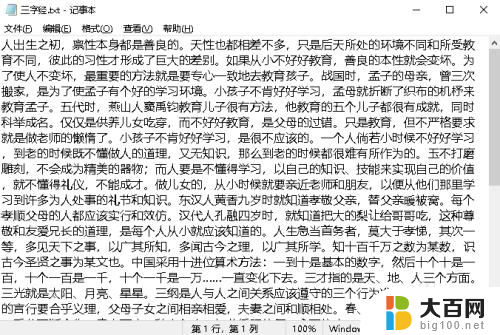
3.现在却是弹出属性对话框。
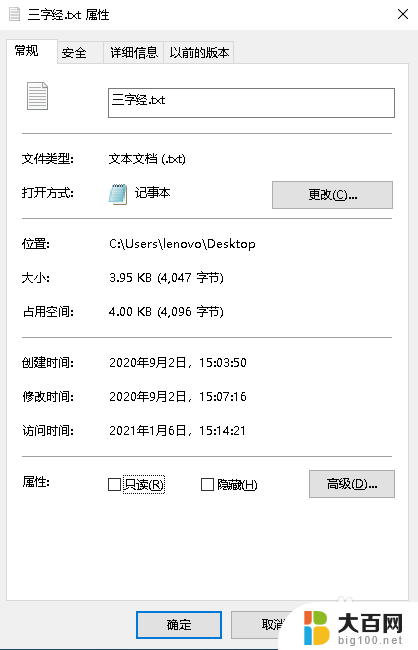
4.方法一:可以查看ALT键是不是处于按下状态。
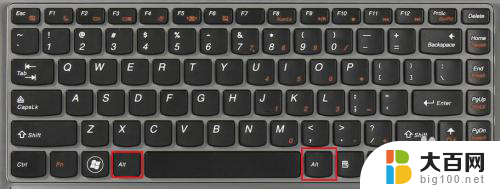
5.方法二:笔记本电脑可能开启了ALT键,按Fn+ALT组合键可以解锁。

6.或按Fn+s一次或者连续两次解锁。

以上就是当你鼠标左键点击桌面图标时出现属性窗口的全部内容,如果你遇到了相同的问题,可以参考我的方法进行处理,希望对大家有所帮助。
鼠标左键点击桌面图标出来的是属性 Win10双击鼠标左键弹出属性对话框问题解决方法相关教程
- 左键双击出来的是属性 Win10双击鼠标左键弹出属性对话框问题解决方法
- 装的win10鼠标左键失灵 win10鼠标左键失灵解决方法
- 鼠标双击图标没反应 Win10鼠标双击桌面图标无反应的解决方案
- windows10鼠标怎么设置 win10鼠标属性在哪里修改
- 鼠标光标变成手指头无法点击 Win10系统鼠标指针变成手状的图标如何解决
- win10鼠标右键转圈圈 Win10桌面点鼠标右键一直转圈的原因
- win10属性目标在哪 属性窗口如何使用
- win10只能用键盘鼠标无线鼠标用不了怎么办 电脑鼠标点击无效怎么办
- win10键盘模拟鼠标右键 笔记本电脑无法右击怎么办
- win10internet属性 win10系统如何打开internet选项属性弹窗
- win10c盘分盘教程 windows10如何分区硬盘
- 怎么隐藏win10下面的任务栏 Win10任务栏如何隐藏
- win10系统文件搜索功能用不了 win10文件搜索功能无法打开怎么办
- win10dnf掉帧严重完美解决 win10玩地下城掉帧怎么解决
- windows10ie浏览器卸载 ie浏览器卸载教程
- windows10defender开启 win10怎么设置开机自动进入安全模式
win10系统教程推荐
- 1 windows10ie浏览器卸载 ie浏览器卸载教程
- 2 电脑设置 提升网速 win10 如何调整笔记本电脑的网络设置以提高网速
- 3 电脑屏幕调暗win10 电脑屏幕调亮调暗设置
- 4 window10怎么一键关机 笔记本怎么使用快捷键关机
- 5 win10笔记本怎么进去安全模式 win10开机进入安全模式步骤
- 6 win10系统怎么调竖屏 电脑屏幕怎么翻转
- 7 win10完全关闭安全中心卸载 win10安全中心卸载教程详解
- 8 win10电脑怎么查看磁盘容量 win10查看硬盘容量的快捷方法
- 9 怎么打开win10的更新 win10自动更新开启教程
- 10 win10怎么关闭桌面保护 电脑屏幕保护关闭指南